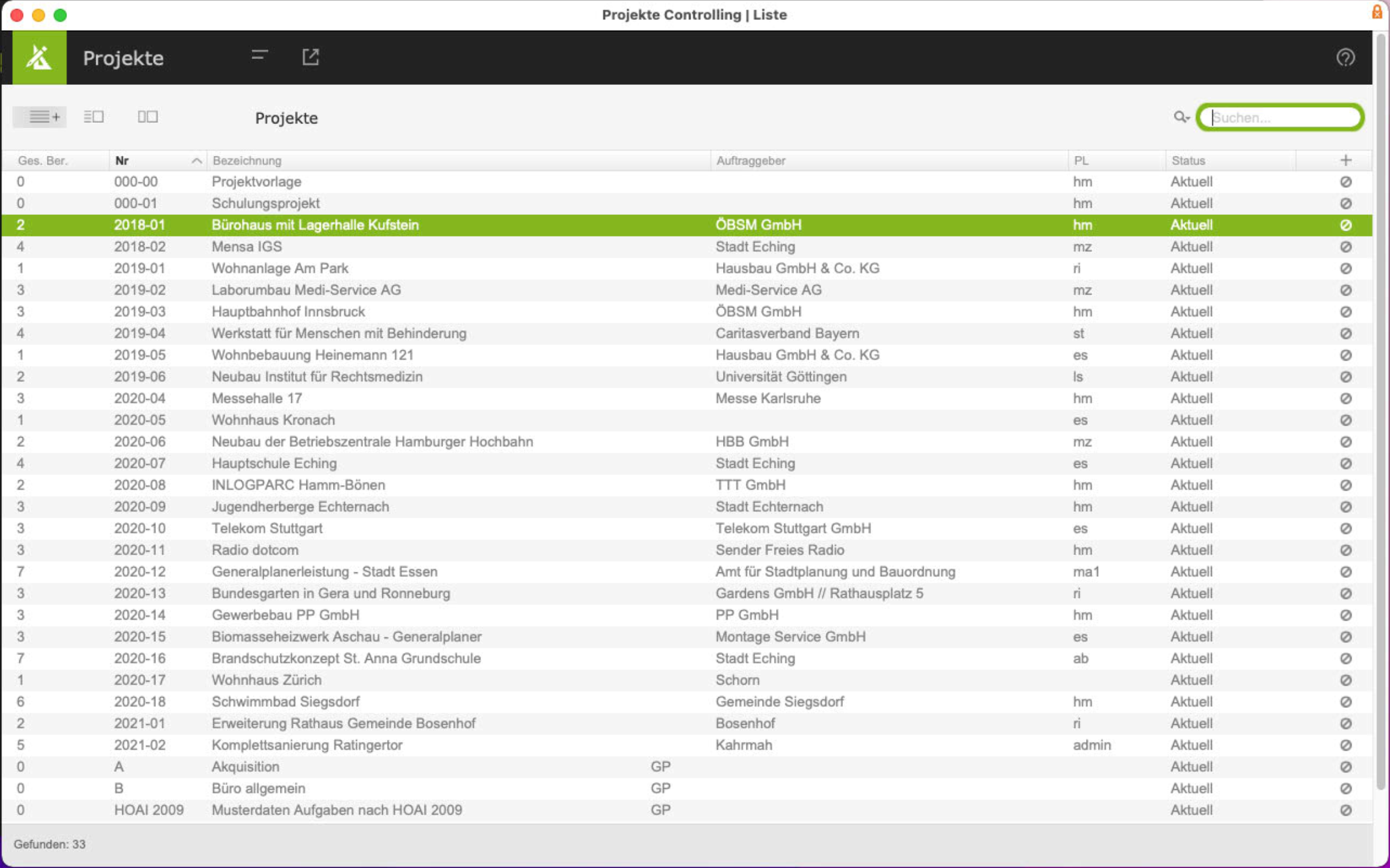Projektlisten
Nach Öffnen des Bausteins werden Ihnen alle Ihre aktuellen Projekte angezeigt.
Hier können Sie nach verschiedenen Projekten suchen (siehe hierzu das Kapitel Suchfunktionen), ein vorhandenes Projekt aufrufen oder ein neues Projekt anlegen.
Neues Projekt anlegen
- Klicken Sie in der Projektliste des Bausteins 'Projekte' auf 'Funktionen' im Kopfbereich und wählen die Option 'Neues Projekt'.
- Je nach Projekt-Einstellungen können Sie die Projektnummer eintragen bzw. ändern.
Da die Projekte aufgrund der Unterstützung von Buchstaben alphanummerisch sortiert werden, sollten Sie eine immer gleich lange Nummer wählen.
Beachten Sie, dass die Projektnummer nur Klein- und Großbuchstaben, Zahlen, sowie . - , / _ ( ) enthalten darf sowie eine Länge von 20 Zeichen haben darf. - Geben Sie eine eindeutige Projektbezeichnung ein. Beachten Sie, dass ein Schrägstrich '/' in der Bezeichnung durch ein Leerzeichen ersetzt wird.
- Jetzt befinden Sie sich im Projektdatenblatt des neu angelegten Projekts. Geben Sie die Grunddaten ein, wie im Kapitel Projekt-Grunddaten beschrieben.
Projekt löschen
Um ein Projekt aus der Datenbank zu entfernen, müssen Sie zuerst alle projektzugehörigen Daten wie, Korrespondenzen, Aufträge, Stunden und Ausschreibungen, in allen Bausteinen löschen.
Zum Löschen des Projekts, suchen Sie in der Projektliste des Bausteins 'Projekte' das gewünschte Projekt über die Lupe und benutzen das Löschen-Symbol.
Projektliste drucken
- Suchen Sie mithilfe der Suchfunktionen die gewünschten Projekte aus. Verwenden Sie die Bearbeiten-Funktion, um die Projekte zu selektieren, die Sie anzeigen möchten.
- Klicken Sie auf den Drucker. Wählen Sie für die Sortierung der Liste zwischen den Optionen 'Projektliste (Nummer)', 'Projektliste nach Projektleitern' oder 'Projektliste nach Geschäftsbereichen'.
Projektauswahl
Durch anklicken eines Projekts gelangen Sie in das entsprechende Projektdatenblatt.
Wählen Sie den gewünschten Punkt im Navigationsbereich, um
- Aufträge,
- Angebote,
- Rechnungen oder
- Kosten
anzuzeigen oder anzulegen. Beachten Sie hierzu die entsprechenden Handbuchkapitel.